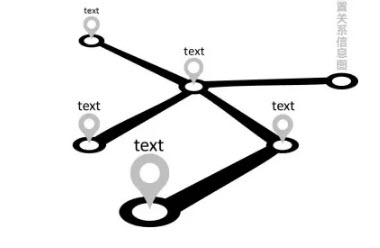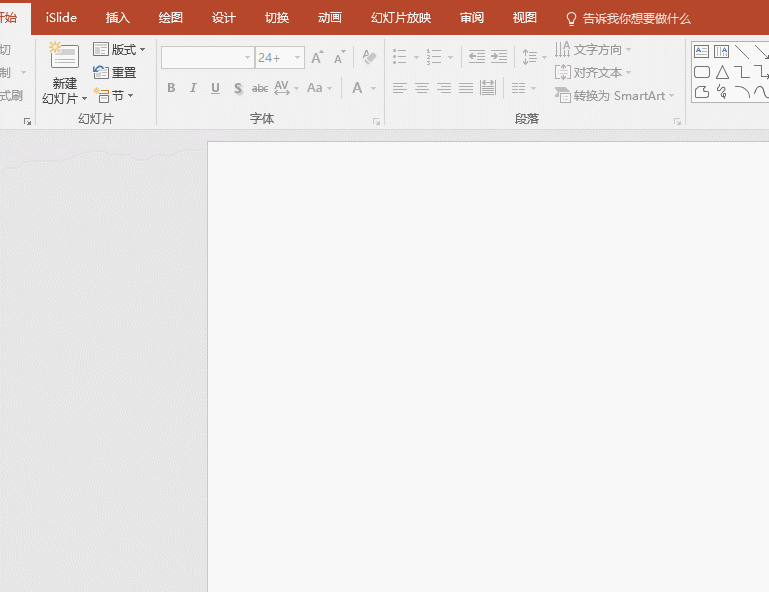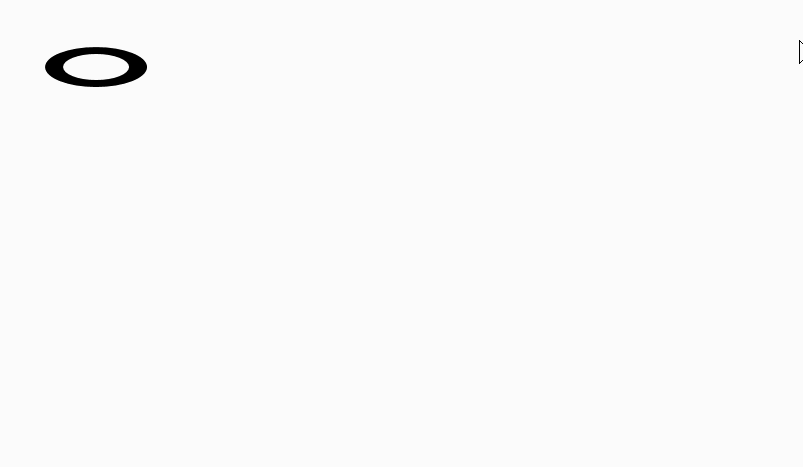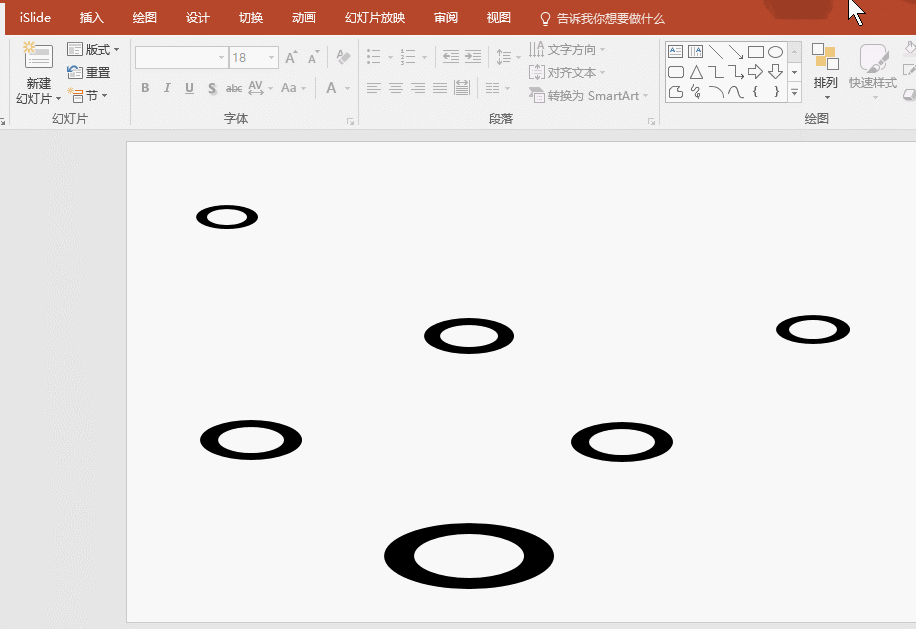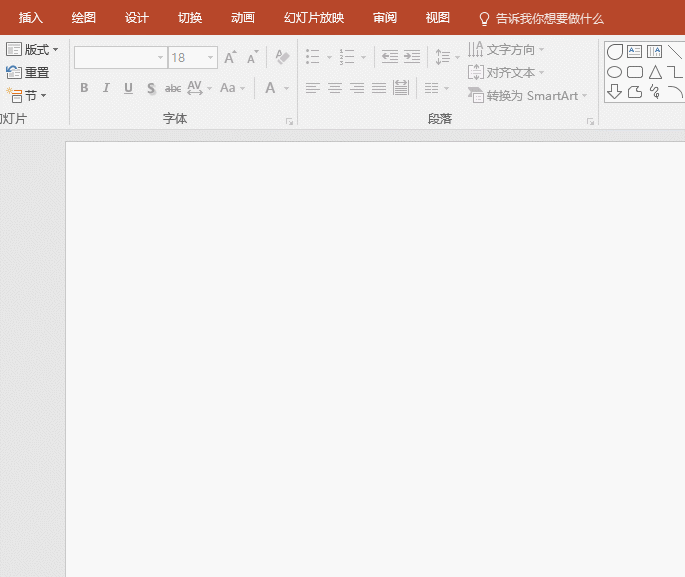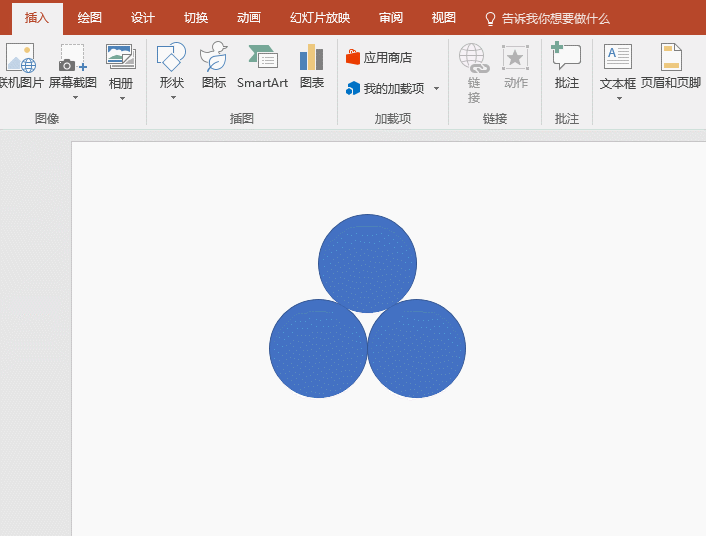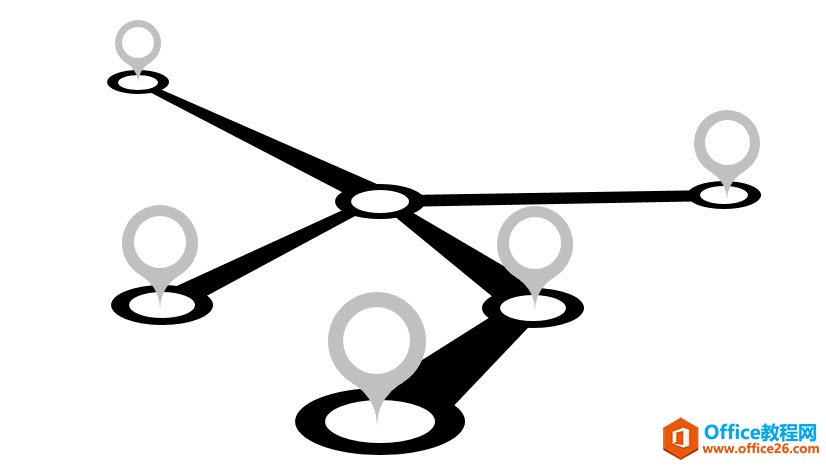-
PPT 如何快速绘制一个带透视的总分结构的关系图表达
-

这种总分结构的表达式与平面的表达形式比,多了一些透视的表达效果,离的远的圆比较小,离得近的圆比较近,如何绘制会比较快呢?牛闪闪赶紧和大家分享一下制作过程。
具体步骤如下:
首先确定圆的位置,实际上他们是有一个黑色的椭圆和一个白色的椭圆组合而成。可以按住ctrl+shift+alt键,对中间白色的椭圆进行精致的调整。

将黑色椭圆和白色椭圆进行组合,然后按住ctrl进行复制,复制后移动到样张所参考的圆点位置,然后分别利用ctrl+shift键,拖拽鼠标进行大小的调整。注意看动图操作:

接下来,利用任意多边形,绘制“连接线”,注意远端细,近端宽的绘制这个细节。
绘制完毕后,将连接线设置为黑色,并置于底层。注意看动图操作:

最后加上text的椭圆水滴标签,如何绘制呢?
绘制三个等大的圆形,将其放置成品字形。看动图操作:

然后绘制利用任意多边形绘制一个不规则图形,但图形轮廓正好穿过每两个圆的切点,然后利用PPT2013版本以上的图形合并联合和拆分后,得到一个“水滴型”。注意看动图操作:

最后在加上一个白色圆形,修改颜色即可,最后复制多个,注意水滴型的大小,至于样图所示的位置即可。最终效果如下:

总结:注意观察图形的变形,利用ctrl+shift+alt三键的精致调整,可以快速绘制这种带透视的图形表达。
本文摘自:https://www.office26.com/powerpoint/powerpoint_5722.html,感谢原作者!
© 版权声明
文章版权归作者所有,未经允许请勿转载。
THE END